Hướng dẫn cơ bản để lập trình được esp32 với Arduino IDE, 1 cách đơn giản nhất để tiếp cận esp32 xem hoạt động của nó như thế nào, bài viết này mình dựa trên hướng dẫn của Arduino for ESP32 có chỉnh sửa và thay đổi một chút với tình hình hiện tại của VN ?
Chuẩn bị
- Arduino IDE
- Git
- Python 2.7
- Kit ESP32
Nói qua phần cứng chút thì mình up luôn 2 cái hình là pinout và schematic cho mọi người có thể dễ tham khảo
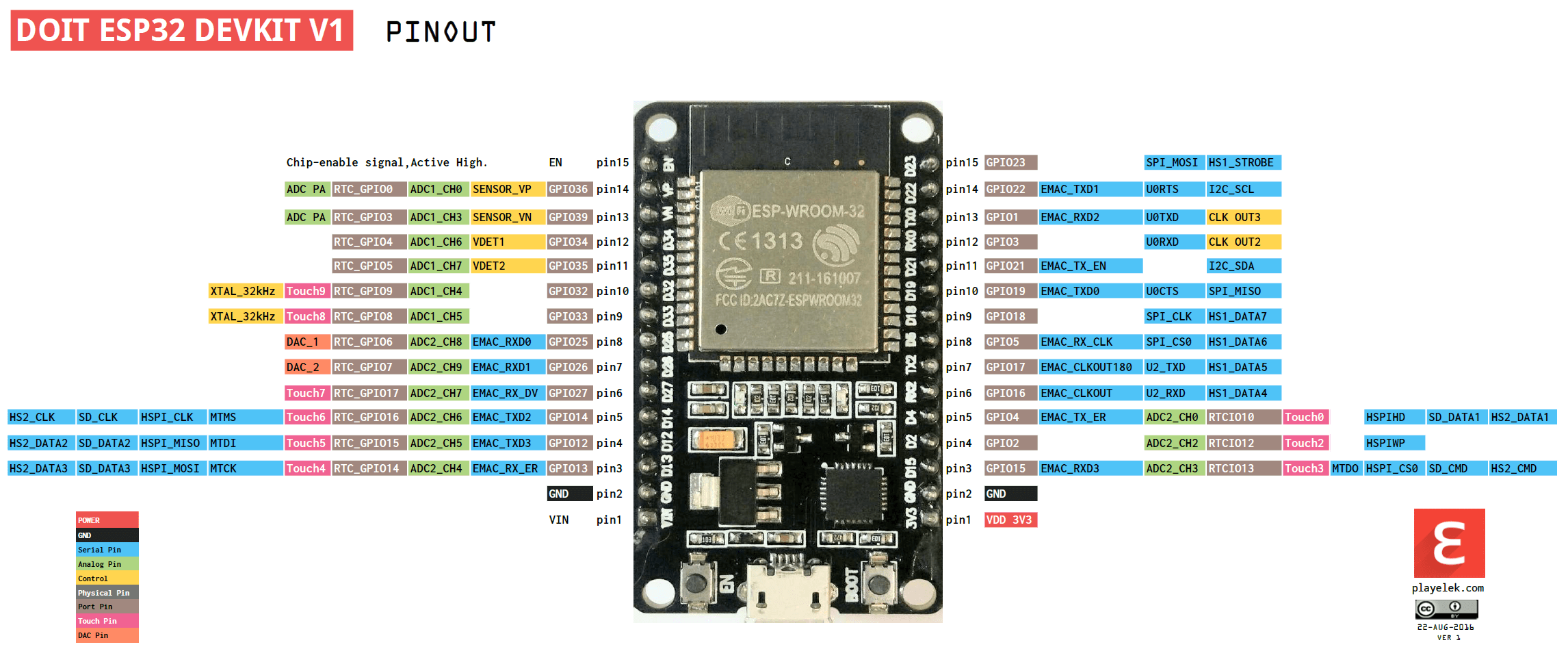
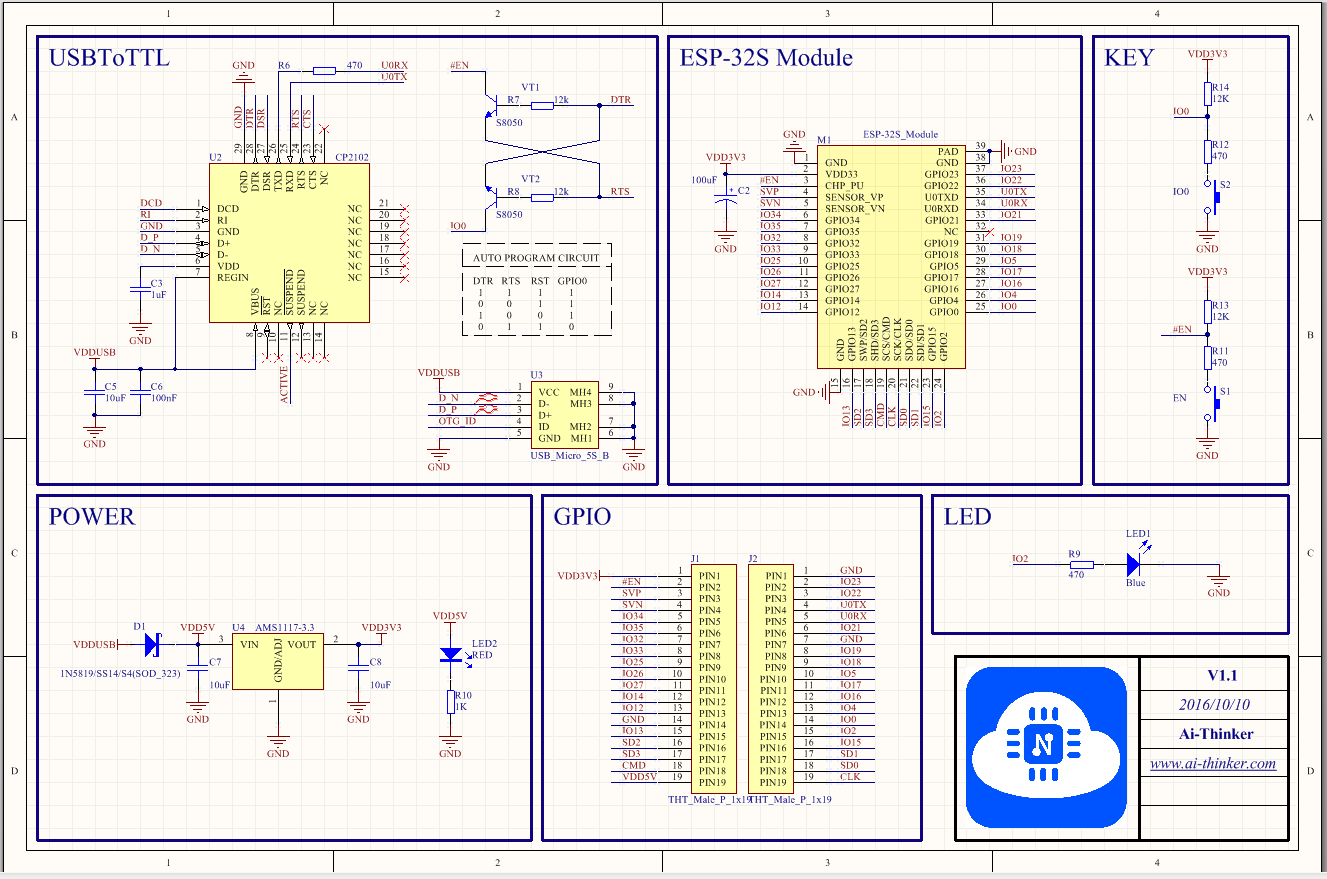
Cài đặt
Arduino IDE, Python 2.7 và Git sau khi tải về ở trên ta cài đặt như các phần mềm bình thường (click đôi chuột vào file exe sau đó next tới khi finish)
Clone source
Bước này mình làm cách đơn giản hơn là dùng git bash chứ không dùng git GUI
- Mở thư mục
C:/Users/[YOUR_USER_NAME]/Documents/Arduino, lưu ý quan trọng không phải là thư mục cài đặt Arduino nhé - Tạo thư mục mới có tên espressif, click đôi nhảy vào thư mục này sau đó chuột phải chọn git bash
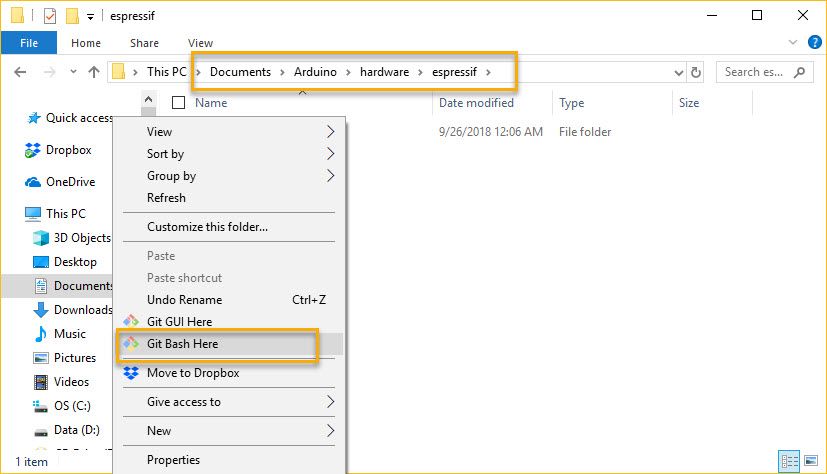
Gõ lệnh git clone https://github.com/espressif/arduino-esp32.git, chờ đợi
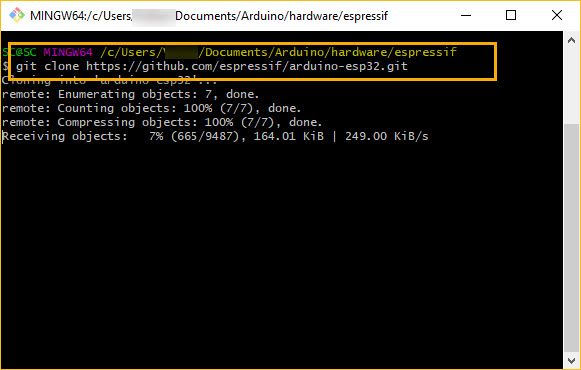
- Mở thư mục /arduino-esp32/tools click đôi chuột vào get.exe chạy trong giây lát (10-15 phút)
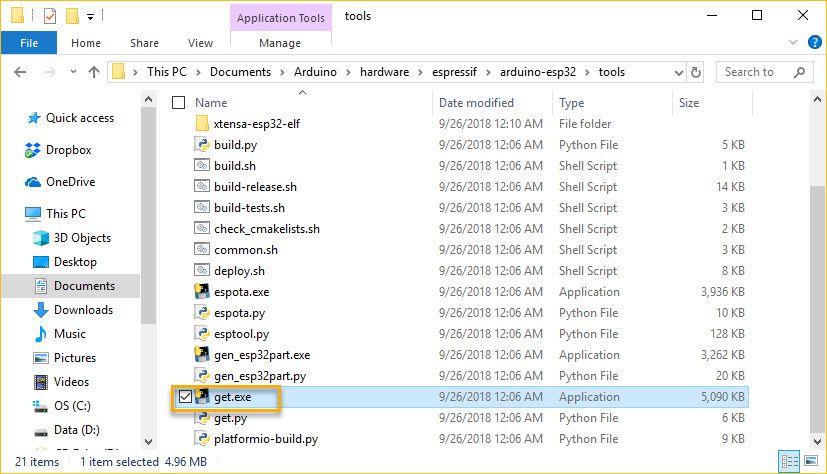
- Sau khi get.exe xong thì bạn sẽ thấy có thêm thư mục xtensa-esp32-elf và sdk …
Test board
- Cắm board ESP32 vào laptop/PC để tự động cài driver
- Mở Arduino IDE
- Chọn board trong phần Tool > Board
- Chọn cổng COM
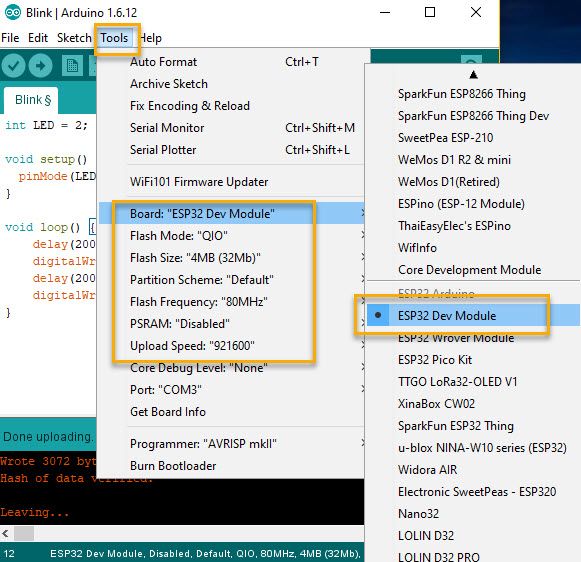
- Viết một chương trình blink LED đầu tiên, dựa trên sơ đồ schematic và pinout ở trên mình tận dụng chân IO có led sẵn là IO2
- Compile và upload chương trình xuống board kiểm tra kết quả
int LED = 2;
void setup() {
pinMode(LED, OUTPUT);
}
void loop() {
delay(200);
digitalWrite(LED, LOW);
delay(200);
digitalWrite(LED, HIGH);
}Sau khi nạp chương trình xuống bạn sẽ thấy có 2 LED, 1 là LED nguồn luôn sáng, và 1 LED luôn chớp tắt, thế là đã thành công rồi đó
Cập nhật mới môi trường ESP32
Mình cũng chưa có điều kiện để test nhiều với esp32, do đó phải cập nhật thường xuyên để đỡ dính bug, để có cập nhật mới thì ta trỏ vào trong thư mục /arduino-esp32, chuột phải chọn mở Git Bash, sau đó gõ lệnh git pull
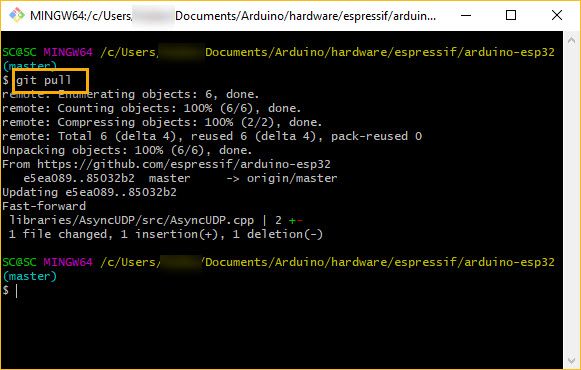
Tạm kết
Vậy là đã xong các bước đơn giản setup môi trường Arduino để lập trình với ESP32, nếu bạn muốn thử cách làm khoai lang hơn xíu thì có thể tham khảo bài viết ESP32 với Ubuntu.
Tham khảo